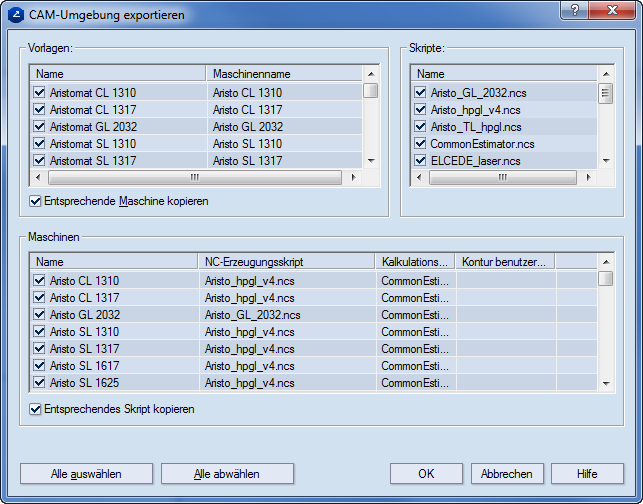
Es erscheint der Dialog CAM-Umgebung exportieren.
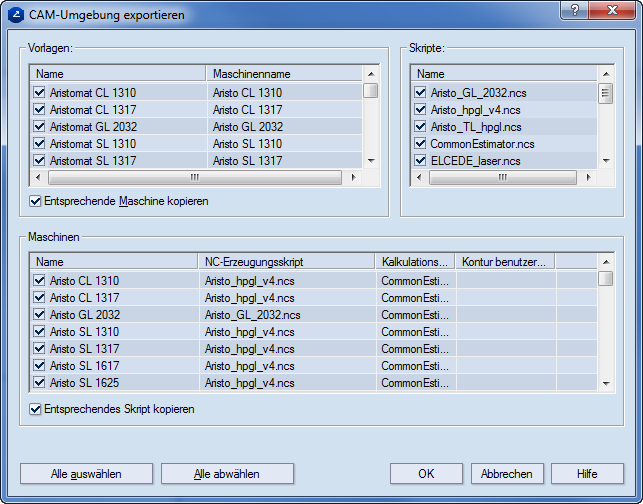
Vorlagen Liste aller CAM-Schablonen in der CAM-Umgebung. Für Hinweise darüber zu erhalten, wie man CAM-Schablonen erstellt und bearbeitet, sehen Sie Erstellen und bearbeiten von CAM-Schablonen.
Name Die Namen der CAM-Schablonen. Wählen Sie die Schablonen aus, die Sie exportieren wollen.
Maschinenname Zeigt die CAM-Maschine an, die zu der CAM-Schablone zugeordnet ist.
Entsprechende Maschine kopieren Exportiert die CAM-Maschinen, auf denen die ausgewählten CAM-Schablonen basiert sind. WICHTIG: Das Auswählen dieses Kontrollkästchens überschreibt jedes ausgewählte Kontrollkästchen in der obigen Liste.
Skripte Liste aller vorgegebenen NC Scripte in der CAM-Umgebung.
Name Listet die verfügbaren NC Skripte auf. Wählen Sie diejenigen aus, die Sie exportieren wollen.
Maschinen Liste aller virtuellen CAM-Maschinen in der CAM-Umgebung. Für Hinweise darüber zu erhalten, wie man CAM-Maschinen erstellt und bearbeitet, sehen Sie CAM-Maschinen.
Name Die Namen der verfügbaren CAM-Maschinen. Wählen Sie die Maschinen aus, die Sie exportieren wollen.
NS Erzeugungsskript Zeigt die das NC Skript an, das die entsprechende CAM-Maschine definiert.
Kalkulationsskript Zeigt den Namen des Skripts an, das Information über die Leistungen enthält, die die Maschinen ausführt.
Benutzerdefinierte Tabelle Kontur Zeigt die EVD Datei an, die die Maschine visualisiert.
Entsprechendes Skript kopieren Wählen Sie dieses Kontrollkästchen aus, wenn Sie die NC Skripte für die ausgewählten Maschinen in die CAM-Umgebung exportieren wollen. WICHTIG: Das Auswählen dieses Kontrollkästchens überschreibt jedes ausgewählte Kontrollkästchen in der obigen Liste.
Alle Auswählen Dadurch werden alle CAM-Maschinen, NC Skripte und CAM-Schablonen zum Importieren in die CAM-Umgebung des Systems ausgewählt.
Nur nicht Existierende auswählen Wählt nur die CAM-Maschinen, NC Skripte und/oder CAM-Schablonen aus, die im System nicht vorhanden sind.